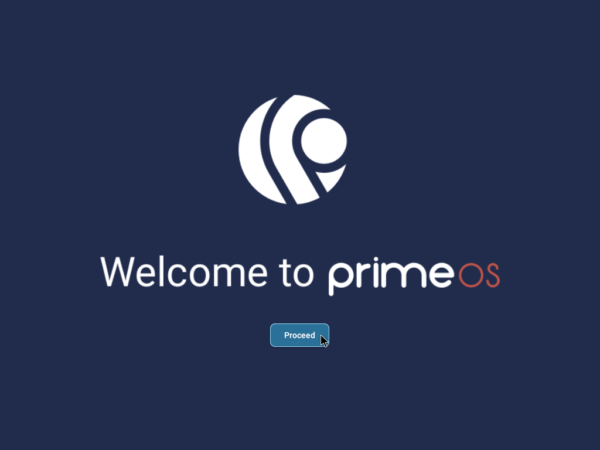Prime OS adalah sistem operasi Android yang dikembangkan untuk komputer atau laptop, sehingga bisa digunakan di perangkat desktop atau laptop. Penggunaan Prime OS memungkinkan kamu untuk menjalankan berbagai aplikasi Android pada PC kamu tanpa harus menggunakan emulator atau aplikasi tambahan. Prime OS memungkinkan kamu untuk menjalankan aplikasi yang tidak tersedia di PC. Ada beberapa cara untuk menginstall Prime OS, salah satunya adalah tanpa flashdisk. Pada artikel ini, kita akan membahas cara menginstall Prime OS tanpa menggunakan flashdisk, proses upgrade Windows 7 ke Windows 10, dan cara install Prime OS pada VirtualBox.
Cara Install Prime OS Tanpa Flashdisk
Berikut adalah langkah-langkah untuk menginstall Prime OS tanpa menggunakan flashdisk:
- Download Prime OS dari website resmi Prime OS.
- Pastikan ukuran file dari Prime OS sudah sesuai dengan kapasitas hard drive kamu.
- Buka aplikasi WinRAR atau aplikasi sejenisnya yang bisa digunakan untuk mengekstrak file.
- Pilih file Prime OS yang sudah kamu download.
- Ekstrak file Prime OS tersebut.
- Jalankan aplikasi Prime OS yang sudah kamu ekstrak tadi.
- Pilih bahasa yang kamu gunakan dan klik OK.
- Pilih hard drive tempat Prime OS akan diinstall.
- Klik tombol Install.
- Tunggu hingga proses instalasi Prime OS selesai.
- Setelah selesai, kamu bisa restart PC kamu dan pilih Prime OS pada menu startup.
Jika kamu memiliki hard drive yang berkapasitas besar, kamu bisa membagi partisi dan menggunakan Prime OS secara bersamaan dengan sistem operasi lainnya. Kamu tidak perlu menggunakan flashdisk untuk menginstall Prime OS pada komputer atau laptop kamu.
Cara Upgrade Windows 7 ke Windows 10
Upgrade Windows 7 ke Windows 10 adalah langkah yang tepat untuk kamu yang masih menggunakan sistem operasi Windows 7 yang sudah tidak mendapatkan update. Berikut adalah langkah-langkah untuk melakukan upgrade Windows 7 ke Windows 10:
- Periksa spesifikasi PC kamu untuk memastikan bisa menjalankan Windows 10.
- Download Media Creation Tool dari situs Microsoft.
- Jalankan aplikasi Media Creation Tool tersebut.
- Pilih opsi Upgrade This PC Now.
- Kamu bisa memilih opsi Keep personal files and apps untuk mempertahankan file-file dan aplikasi yang sudah terinstall.
- Klik tombol Install untuk memulai proses upgrade Windows 7 ke Windows 10.
- Tunggu hingga proses instalasi Windows 10 selesai.
- Setelah selesai, PC kamu akan restart.
- Kamu harus mengkonfigurasi Windows 10 seperti memasukkan akun Microsoft dan setelan wifi.
Setelah kamu melakukan upgrade dari Windows 7 ke Windows 10, kamu akan mendapatkan berbagai fitur baru dan keamanan yang lebih baik. Windows 10 merupakan sistem operasi terbaru yang memiliki performa yang lebih baik dibandingkan dengan Windows 7 dan Windows 8.
Cara Install Prime OS pada VirtualBox
Kamu ingin menggunakan Prime OS tanpa menghapus sistem operasi lain yang sudah terinstall pada PC kamu? Kamu bisa menginstall Prime OS pada VirtualBox. Berikut adalah cara install Prime OS pada VirtualBox:
- Download VirtualBox dari situs resminya.
- Buat virtual machine dengan langkah-langkah berikut:
- Buka aplikasi VirtualBox.
- Klik tombol New.
- Isi data-data yang dibutuhkan seperti Nama, Type, Version, dan Next.
- Tentukan ukuran Memory dan klik Next.
- Pilih Create a virtual hard disk now dan klik Create.
- Tentukan tipe hard disk dan pilih Next.
- Tentukan ukuran hard disk virtual dan klik Create.
- Download file Prime OS yang kamu inginkan.
- Buka VirtualBox dan pilih Virtual Machine yang sudah dibuat.
- Klik tombol Settings.
- Pada bagian Storage, klik tombol Add pada bagian Controller: IDE.
- Pilih file Prime OS ISO sebagai file image CD/DVD dan klik OK.
- Pilih Start pada VirtualBox dan tunggu hingga Prime OS booting.
- Setelah Prime OS booting, ikuti langkah-langkah instalasi Prime OS seperti langkah-langkah di atas.
Setelah Prime OS terinstall pada VirtualBox, kamu bisa menjalankan aplikasi Android pada PC kamu tanpa menghapus sistem operasi yang sudah terinstall pada PC kamu. Dengan menggunakan Prime OS pada VirtualBox, kamu bisa menjalankan aplikasi Android dan mendapatkan pengalaman baru dalam menggunakan PC atau laptop kamu.
FAQ
1. Apa kelebihan dari menggunakan Prime OS pada PC atau laptop?
Prime OS memungkinkan kamu untuk menjalankan aplikasi Android pada PC kamu tanpa harus menggunakan emulator atau aplikasi tambahan. Prime OS memungkinkan kamu untuk menjalankan aplikasi yang tidak tersedia di PC. Selain itu, Prime OS memiliki tampilan yang user-friendly sehingga kamu bisa merasakan pengalaman yang sama seperti saat menggunakan Android pada smartphone kamu.
2. Apakah Prime OS bisa digunakan pada PC atau laptop yang spesifikasinya rendah?
Prime OS memiliki spesifikasi minimum yang harus dipenuhi agar bisa digunakan pada PC atau laptop kamu. Prime OS memerlukan RAM minimal 2GB dan hard disk minimal 8GB untuk bisa diinstall dan digunakan. Meskipun memerlukan spesifikasi minimum, kamu masih bisa menggunakan Prime OS pada PC atau laptop dengan spesifikasi yang rendah dengan performa yang baik.
Video Tutorial Cara Install Prime OS Tanpa Flashdisk
Berikut adalah video tutorial cara menginstall Prime OS tanpa menggunakan flashdisk yang bisa kamu tonton sebagai panduan tambahan: